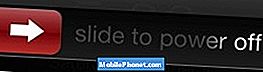Совершенно новый Samsung Galaxy S5 содержит множество расширенных функций, элементов управления, датчиков отпечатков пальцев для обеспечения безопасности и многого другого, но есть еще несколько вариантов, которые Google предпочитает скрывать от обычного пользователя.
Разработчикам и энтузиастам, желающим управлять дополнительными аспектами своего устройства, изменять настройки или включать отладку по USB для расширенных функций, необходимо включить скрытое меню разработчика в настройках. В то время как настройки для среднесуточных задач легко найти и использовать, Google начал скрывать расширенное меню разработчика с Android 4.2 Jelly Bean.
Читайте: 5 лучших кошельков для Samsung Galaxy S5
Если вы хотите стать разработчиком, установить стороннее программное обеспечение или ПЗУ, или просто хотите взломать свой новый телефон и взяться за него, вам придется начать с разблокировки меню разработчика. Это на самом деле довольно просто и занимает всего 5-6 нажатий на экран, так что читайте дальше, чтобы ознакомиться с подробными инструкциями и подробным описанием.

Каждое устройство под управлением Android 4.2 Jelly Bean и выше, включая собственный Nexus 5 от Google, должно предпринять следующие шаги, прежде чем владельцы смогут получить доступ к этому расширенному и скрытому меню. Это странный подход со стороны Google, но система на месте требует, чтобы пользователь нажимал на определенную область в меню настроек «обо мне» 4-6 раз, и все готово.
Для начала, все это меню предназначено для опытных пользователей, и изменение некоторых настроек или элементов управления может существенно изменить работу вашего смартфона Android. И не в хорошем смысле. Хотя для определенных задач есть несколько необходимых настроек, большинство из них предназначены только для разработчиков. С учетом сказанного, читайте быстрые инструкции.
инструкции
Несколько необходимых шагов чрезвычайно просты, и пользователи захотят следовать минимальным правилам, описанным ниже шаг за шагом, чтобы эти опции были легко доступны для вас.
Для начала вы войдете в меню настроек, найдя значок в форме шестеренки на панели приложений или сдвинув вниз панель уведомлений и нажав на тот же значок в форме шестеренки в правом верхнем углу дисплея. Отсюда вы продолжите следовать инструкциям ниже на фотографиях.

Настройки> О телефоне> Номер сборки
В настройках просто перейдите на вкладку «Об устройстве», как показано выше, а затем просто нажмите «номер сборки» на скриншоте выше. Как ни странно, все, что нужно сделать пользователям, это быстро нажать номер сборки 6-7 раз, и он откроет меню разработчика. После нескольких нажатий вы увидите подсказку выше, что вы находитесь в нескольких шагах, нажмите еще четыре раза, и все готово. Это так просто, и теперь все готово.
Читайте: Как сделать снимок экрана на Samsung Galaxy S5
Пока мы здесь, у нас есть совет для среднего пользователя. Тем, кто не является опытным пользователем Android, понравится скрытое пасхальное яйцо, которое также есть в этом меню. Идите вперед и сделайте те же несколько нажатий на версию Android для развлечения. Затем появится большая буква K (для KitKat), нажмите и удерживайте нажатой клавишу K и наслаждайтесь пасхальным яйцом Android 4.4 KitKat. Вы можете долго нажимать это снова для мозаики всех версий Android.
Двигаясь дальше, пользователи теперь могут просто нажать кнопку «Назад» и вернуться в исходное меню базовых настроек Galaxy S5. Отсюда вы увидите совершенно новую опцию прямо над «Об устройстве», к которому вы переходили ранее.

Параметры разработчика теперь соответствуют настройкам устройства и касанию, которое приведет пользователей в ранее скрытое меню разработчика, которое необходимо включить для полной функциональности.
Как вы можете видеть на скриншоте выше, отсюда есть опции, позволяющие держать экран активным во время зарядки, отладку по USB, элементы управления Bluetooth, разрешать фиктивные местоположения, отлаживать определенные приложения, показывать касания экрана, а также множество других небольших элементов управления и дополнительных настроек. Опять же, большинство из них для разработчиков, и не нужны для обычного пользователя. Таким образом, объясняя, почему они скрыты.
Читайте: Как сделать свой Android быстрее за три простых шага (видео)
Несмотря на то, что большинство настроек предназначены для опытных пользователей, есть одно преимущество - разблокировать меню разработчика, и объяснение этого приведено выше. Прокручивая опции разработчика, вы увидите, что некоторые опции масштабирования анимации установлены в 1x. Снижение их до 0,5x сделает ваш телефон в целом намного быстрее, и все это подробно описано в ссылке выше.
Должны ли вы сделать это?
Включение скрытого меню параметров разработчика в Android полностью зависит от конечного пользователя и не вызовет каких-либо проблем или вреда для Samsung Galaxy S5. Большинство включенных опций скрыты Google по какой-то причине, но тем, кто хочет взломать свое устройство, потребуется доступ к некоторым из этих настроек.
Это одна из тех вещей, которые вам не нужно делать или знать, и, в конце концов, они будут необходимы для каждого пользователя. Попробуйте сегодня и начните взламывать или настраивать этот новый Samsung Galaxy S5.